我们的生活离不开互联网,工作中互联网的“身影”更是无处不在。网络上的数据可谓十分全面,上知天文,下知地理,中晓人和,明阴阳,懂八卦,可谓无所不知,无所不晓。
怎么才能将这“万能”互联网中的数据导入到Microsoft Excel中呢?我们最常用的就是通过复制粘贴了,但是通过这种方法粘贴过来的数据杂乱无章,需要重新修订工作表,以便提高工作表的美观性和数据的阅读性。有些数据里面充斥着各种超链接,稍不留意就会打来网站链接。

因此,通过复制粘贴这种办法不可取,即会影响工作表的美观性,又会影响工作表的正常使用。当然,这个影响还是次要的,由于互联网上的数据是实时更新的,通过复制粘贴过来的数据没有实时更新的功能,难道每次都要把新的数据再次复制粘贴到工作表中吗?再次更改数据格式吗?当然不是了,这样工作量太大,任务太繁重,如果遇上每15分钟更新一次的网页,那就呵呵了。
那么有什么方法能快地将互联网上的数据导入到Microsoft Excel工作表中呢?今天我们一起来学习怎么快速的将网页中的数据导入到Microsoft Excel中,并设置数据实时更新。

步骤一:我们以天气预报网站为例给大家介绍一下,怎么将天气数据导入到工作表中。
首先左键单击菜单栏中的【数据】选项卡,接下来左键单击功能区最左侧的【获取外部数据】按钮。然后左键单击下拉菜单中的【自网站】选项,接下来会弹出一个新建Web查询窗口。最后在地址栏中键入网页地址,再左键单击【转到】按钮。如果提示当前页面的脚本发生错误,直接点击按钮【是】即可。
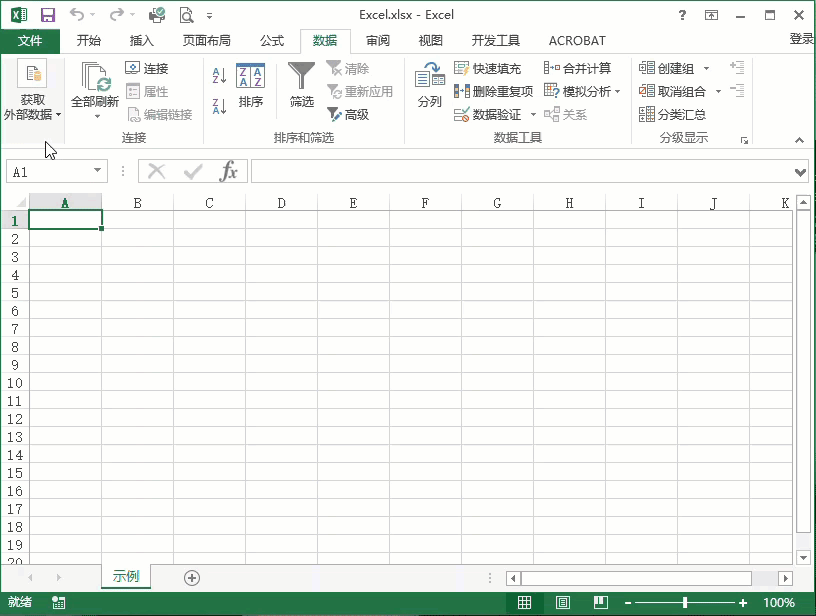
步骤二:选取需要导入的网页数据。
首先左键单击网页中黄色的小箭头,选取需要导入的数据,被选择的数据会变成绿色的对勾,方便查看。选择完毕后,然后左键单击右下角的【导入】按钮。最后在导入数据对话框中选择数据的放置位置,可以选择单元格或者新建工作表,选择完毕后左键单击【确定】按钮完成数据导入。工作表会提示正在获取数据。
提示:在新建Web查询窗口中会遇到页面卡死状态,不用着急,只需左键单击地址栏后面的停止图标就可解决问题。如果未出现黄色的小箭头,左键单击地址栏后的刷新图标再次刷新页面。
步骤四:设置数据实时更新。
首先需要左键单击选中工作表中数据所在位置,接下来左键单击菜单中的【数据】选项卡。然后左键单击连接功能区中的【属性】按钮,弹出外部数据区域属性对话框。最后在刷新控件属性中设置外部数据刷新频率,亦或设置打开文件时刷新数据,请根据自身情况选择对应选项。
提示:如果属性按钮为灰色不可用,请先左键单击选中数据所在单元格。
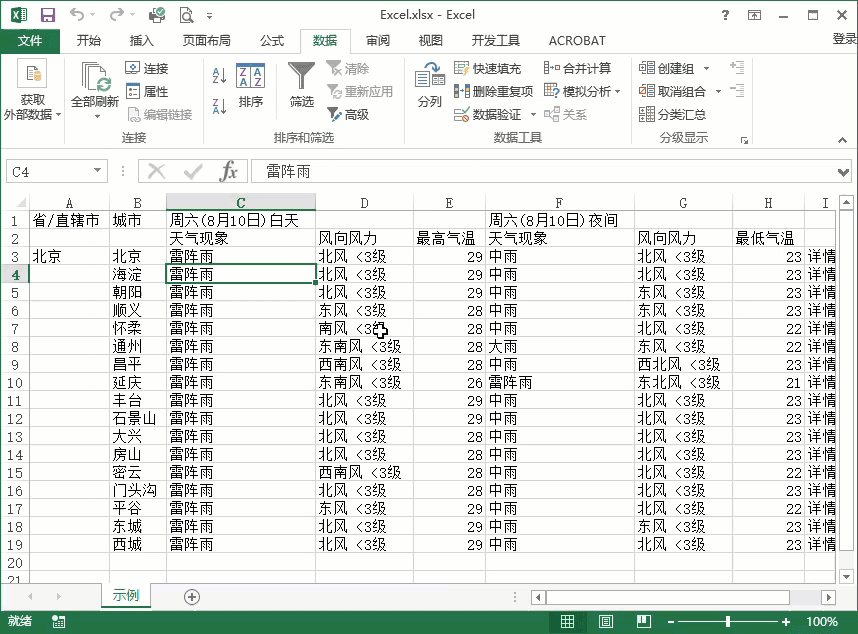
至此,Microsoft Excel导入网页中的数据并设置数据实时更新已经介绍完毕。
如果你不想设置数据实时更新,也不用每次都执行获取外部数据,只需左键单击【数据】选项卡【连接】功能区中的【全部刷新】按钮即可实现数据的更新。是不是很简单呢?
动动手指点击关注,每天掌握一些科技小技巧,相信也会为您的工作和生活带来便捷。
 联通大数据:场景是金融大数据价值主秀场曹
联通大数据:场景是金融大数据价值主秀场曹 浙江绍兴:上虞“三色”预警通过国标验收
浙江绍兴:上虞“三色”预警通过国标验收